Kako dokazati besedilo v tujem jeziku v Wordu 2016

V interesu kozmopolitizma vam Word 2016 omogoča delo s tujimi jeziki. Naučite se, kako vnesti in urediti besedilo v tujem jeziku, ter preveriti črkovanje in slovnico.
Zgodi se. Vsakdo občasno naredi napako pri vnašanju Excelovih formul v celice. Zlasti v delovnem listu Excel 2019, v katerem so rezultati formule izračunani v druge formule, se lahko ena napaka v eni formuli razširi kot virus in povzroči napačne izračune po celotnem delovnem listu. Za preprečitev te nesreče Excel ponuja več načinov za popravljanje napak v formulah. Popravite jih lahko enega za drugim, zaženete preverjanje napak in sledite sklicevanju na celice, kot je razloženo na naslednjih straneh.
Mimogrede, če želite namesto rezultatov formule videti formule v celicah, pojdite na zavihek Formule in kliknite gumb Pokaži formule ali pritisnite Ctrl+' (apostrof). Včasih gledanje formul na ta način pomaga odkriti napake formule.
Ko Excel 2019 zazna, za kar misli, da je formula, ki je bila vnesena nepravilno, se v zgornjem levem kotu celice, kamor ste vnesli formulo, prikaže majhen zeleni trikotnik. In če je napaka še posebej huda , se v celici prikaže sporočilo o napaki, skrivnostni prikaz s tremi ali štirimi črkami, pred katerim je znak funta (#).
Pogosta sporočila o napakah formule Excel
| Sporočilo | Kaj je šlo narobe |
| #DIV/0! | Poskusili ste deliti število z nič (0) ali prazno celico. |
| #NAME | V formuli ste uporabili ime obsega celic, vendar ime ni definirano. Včasih do te napake pride, ker napačno vnesete ime. |
| #N/A | Formula se nanaša na prazno celico, zato ni na voljo nobenih podatkov za izračun formule. Včasih ljudje vnesejo N/A v celico kot ogrado, da signalizirajo dejstvo, da podatki še niso vneseni. Popravite formulo ali v prazne celice vnesite številko ali formulo. |
| #NIČ | Formula se nanaša na obseg celic, ki ga Excel ne more razumeti. Prepričajte se, da je obseg pravilno vpisan. |
| #ŠT | Argument, ki ga uporabljate v formuli, je neveljaven. |
| #REF | Celice ali obsega celic, na katerega se formula nanaša, ni. |
| #VREDNOST | Formula vključuje funkcijo, ki je bila uporabljena napačno, ima neveljaven argument ali je napačno črkovana. Prepričajte se, da funkcija uporablja pravi argument in je pravilno črkovana. |
Če želite izvedeti več o napaki formule in jo morda popraviti, izberite celico z zelenim trikotnikom in kliknite gumb Napaka. Ta majhen gumb se prikaže poleg celice z napako formule, ko kliknete celico. Spustni seznam na gumbu Napaka ponuja priložnosti za popravljanje napak v formuli in za več informacij o njih.
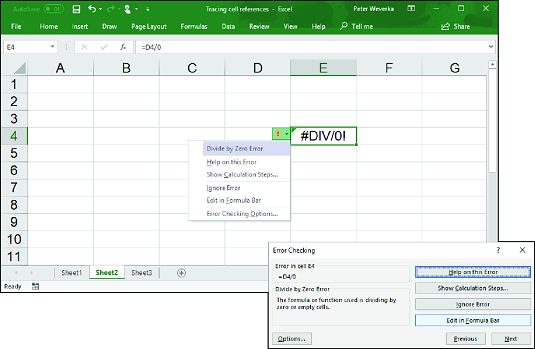
Načini za odkrivanje in odpravljanje napak v Excelu.
Drug način za odpravo napak v Excelovi formuli je zagon preverjanja napak. Ko preverjevalnik naleti na to, kar meni, da je napaka, vam pogovorno okno Preverjanje napak pove, kaj je napaka.
Če želite zagnati preverjanje napak, pojdite na zavihek Formule in kliknite gumb Preverjanje napak (morda boste morali najprej klikniti gumb Formula Auditing, odvisno od velikosti vašega zaslona).
Če jasno vidite, kaj je napaka, kliknite gumb Uredi v vrstici s formulo, popravite napako v vrstici s formulami in v pogovornem oknu kliknite gumb Nadaljuj (ta gumb najdete na vrhu pogovornega okna). Če napake res ni treba popraviti, kliknite gumb Prezri napako ali kliknite gumb Naprej, da pošljete preverjanje napak v iskanje naslednje napake na vašem delovnem listu.
V zapletenem delovnem listu, v katerem so Excelove formule zložene ena na drugo, rezultati nekaterih formul pa se izračunajo v druge formule, pomaga slediti referencam celic. S sledenjem sklicevanj na celice lahko vidite, kako se podatki v celici pretvorijo v formulo v drugi celici; ali, če Excelova celica vsebuje formulo, lahko vidite, iz katerih celic formula zbira podatke za izračun. Dobite lahko boljšo predstavo o tem, kako je sestavljen vaš delovni list, in pri tem lažje najdete strukturne napake.
Spodnja slika prikazuje, kako sledilci celic opisujejo odnose med celicami. Celica sledilo je modra puščica, ki prikazuje razmerja med celicami, ki se uporabljajo v formulah. Izsledite lahko dve vrsti razmerij:
Če želite slediti predhodnim primerom, pojdite na zavihek Formule in kliknite gumb Trace Precedents. (Morda boste morali najprej klikniti gumb Formula Auditing, odvisno od velikosti zaslona.)
Če želite slediti odvisnim osebam, pojdite na zavihek Formule in kliknite gumb Trace Dependents (morda boste morali najprej klikniti gumb Formula Auditing, odvisno od velikosti vašega zaslona).
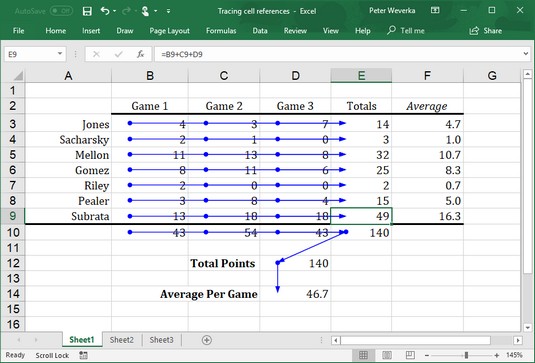
Sledenje razmerjem med celicami Excel.
Če želite odstraniti puščice sledilnika celic z delovnega lista, pojdite na zavihek Formule in kliknite gumb Odstrani puščice. Na tem gumbu lahko odprete spustni seznam in izberete Odstrani precedentne puščice ali Odstrani odvisne puščice, da odstranite samo puščice sledilcev, ki so odvisne od celice ali od celice.
V interesu kozmopolitizma vam Word 2016 omogoča delo s tujimi jeziki. Naučite se, kako vnesti in urediti besedilo v tujem jeziku, ter preveriti črkovanje in slovnico.
Učinkovito filtriranje in razvrščanje podatkov v vrtilni tabeli Excel 2019 za boljša poročila. Dosežite hitrejše analize z našimi namigi in triki!
Reševalec v Excelu je močno orodje za optimizacijo, ki lahko naleti na težave. Razumevanje sporočil o napakah reševalca vam lahko pomaga rešiti težave in optimizirati vaše matematične modele.
Odkrijte različne <strong>teme PowerPoint 2019</strong> in kako jih lahko uporabite za izboljšanje vaših predstavitev. Izberite najboljšo temo za vaše diapozitive.
Nekateri statistični ukrepi v Excelu so lahko zelo zmedeni, vendar so funkcije hi-kvadrat res praktične. Preberite vse opise funkcij hi-kvadrat za bolje razumevanje statističnih orodij.
V tem članku se naučite, kako dodati <strong>obrobo strani</strong> v Word 2013, vključno z različnimi slogi in tehnikami za izboljšanje videza vaših dokumentov.
Ni vam treba omejiti uporabe urejevalnika besedil na delo z enim samim dokumentom. Učinkovito delajte z več dokumenti v Wordu 2013.
Sodelovanje pri predstavitvi, ustvarjeni v PowerPointu 2013, je lahko tako preprosto kot dodajanje komentarjev. Odkrijte, kako učinkovito uporabljati komentarje za izboljšanje vaših predstavitev.
Ugotovite, kako prilagoditi nastavitve preverjanja črkovanja in slovnice v Wordu 2016, da izboljšate svoje jezikovne sposobnosti.
PowerPoint 2013 vam ponuja različne načine za izvedbo predstavitve, vključno s tiskanjem izročkov. Izročki so ključnega pomena za izboljšanje vaše predstavitve.




